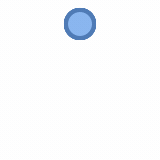티스토리 블로그를 하다가 다음이나 구글에서 검색 유입이 되어 내 블로그가 서칭이 되는데 유독 네이버만 유입이 안되다 보니 여기저기 하는 방법을 습득하여, 하는 방법을 공유하고자 한다.
여러 블로그들의 적용해서 후기들을 들어보면 대충 3주 정도 지나야 네이버 검색해서 유입이 된다고 한다. 이점 참고하길 바라며 적용하는 방법에 대해 아주 자세하게 작성해 보도록 한다.
1. 네이버 서치 어드바이저에 접속.
네이버에 들어가서 '네이버 서치 어드바이저' 검색한다.

2. 네이버 서치 어드바이저에 접속 후 웹마스터 도구 버튼 클릭
네이버 서치 어드바이저 사이트에 접속을 하게 되면 오른쪽 상단 웹 마스터 도구 버튼을 클릭한다.

3. 웹마스터 도구 화면 설정
사이트 등록 화면인데 여기에 자신의 티스토리 블로그 주소를 넣으면 된다.

4. 사이트 소유확인
빨간 박스 되어져 있는 부분 HTML 태그를 선택하고, 메타태그가 나오는데 이걸 복사 하자.

5. 티스토리 블로그에 복사한 메타태그 붙여 넣기 과정 - 1
사이트 소유확인 화면을 끄지말고 그대로 놔두고 브라우저 새창을 열어서 자기 자신의 티스토리 블로그 관리창에 들어간다.
그리고 아래 이미지에 나온 것 처럼 스킨 편집 버튼을 클릭하자.

6. 티스토리 블로그에 복사한 메타태그 붙여넣기 과정 - 2
스킨 편집 화면에 상단 우측에 html 편집 버튼을 클릭한다.

7. 티스토리 블로그에 복사한 메타태그 붙여 넣기 과정 - 3
위 상단에 보면 HTML | CSS | 파일업로드 메뉴가 있는데 이 중에 HTML 탭을 클릭하여,
이미지에 나온것 처럼 메타태그 있는 부분에 아까 복사한 메타태그를 붙여 넣기 한다.
그리고 우측 상단 적용하기 버튼을 클릭한다.
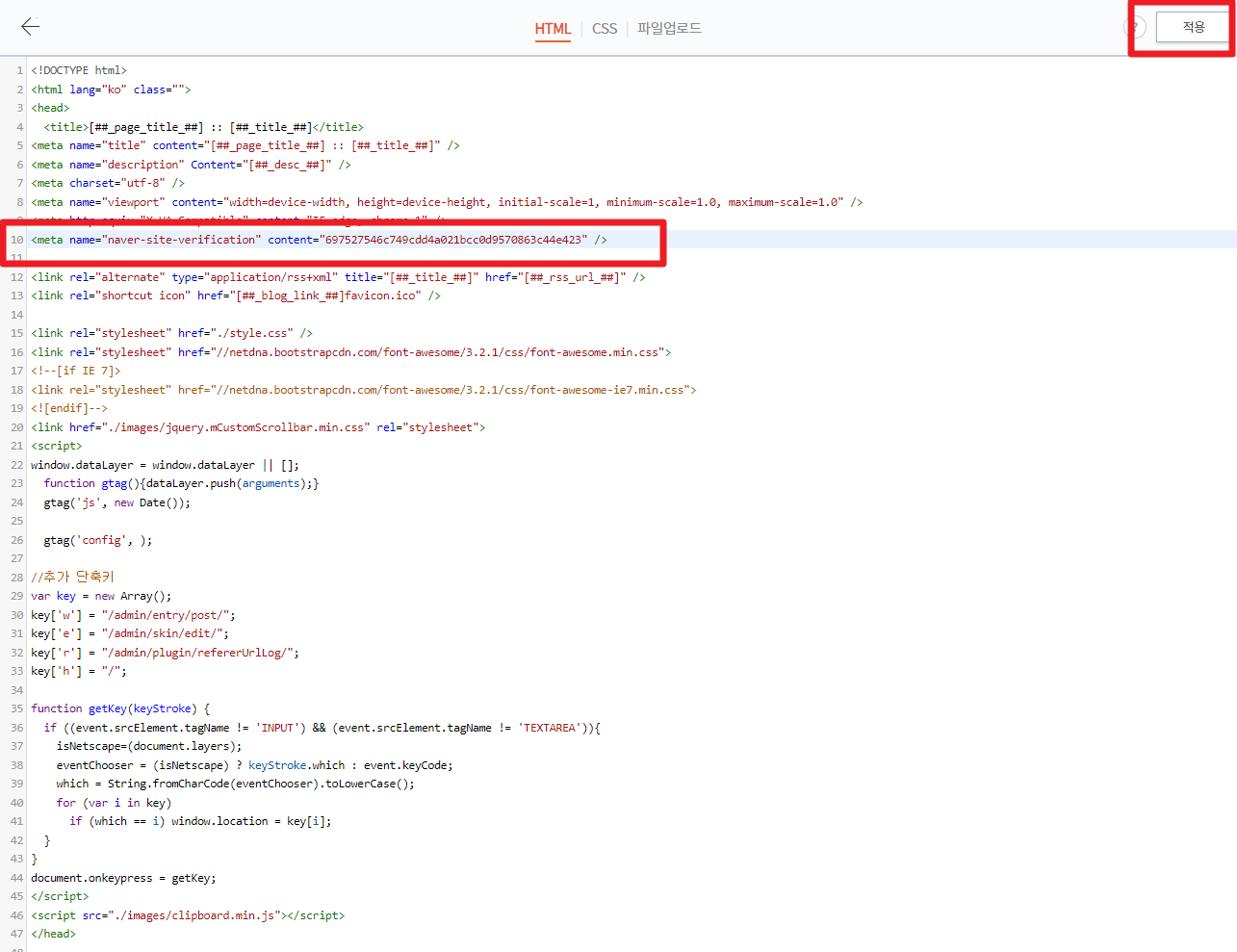
8. 티스토리 블로그에 복사한 메타태그 붙여넣기 과정 - 4
위 과정까지 진행했다면 아까 사이트 소유확인 화면으로 다시 돌아가
소유확인 버튼을 클릭한다.
그럼 아래처럼 인증 레이어 팝업창이 뜨면서 보안번호 입력하고 다음 과정으로 넘어간다.

위 보안 번호 입력하고 확인 버튼을 클릭하면 아래처럼 알럿 창이 뜨면서 소유 확인이 완료되었다고 한다.
확인 버튼 클릭하자

그럼 아래 화면으로 넘어가는데 이제 사이트 등록 화면이다. 아래 빨간 박스 되어 있는 부분이
자기 자신의 블로그가 등록이 되어 있다. 그 등록된 주소를 클릭하자

9. 요청 -> RSS 제출 등록
블로그 등록된 걸 클릭하면 아래 화면으로 이동이 되는데, 아래 화면에서 빨간 박스 되어 있는 요청 부분을 클릭하면

RSS 제출 메뉴가 나오는데 이걸 클릭하고, RSS URL 입력 부분에 내 블로그 주소를 입력하고 뒤에는 소문자로 rss를 입력하자. 아래 이미지 나온 데로 자기 자신 블로그/rss 그리고 확인 버튼을 클릭하자

확인 버튼을 클릭하면 아래처럼 보안 숫자를 입력하라는 팝업창이 뜨고.

위 보안 숫자를 넣으면 아래 이미지처럼 제출된 RSS라는 곳에 내티 스토리블로그주소/rss 가 등록되어져 있는걸 볼 수 있다.

10. 요청 -> 사이트맵 제출
옆 메뉴에 사이트맵 제출 탭을 클릭하면 사이트맵 URL 입력하는 부분이 나오는데,
내티스토리 블로그 주소/sitemap.xml를 입력하자. 그리고 확인 버튼 클릭.

확인 버튼 클릭하면 아래 이미지에 나온 것처럼 사이트 맵이 등록이 된다.

11. 검증 - 정보수집 요청
아래 이미지에 나온 것처럼 옆에 메뉴 중 검증 버튼을 클릭하여 robots.txt를 클릭하자. 그리고 수집 요청 버튼을 클릭

확인 버튼을 클릭하면 아래처럼 팝업창이 뜬다.

12. 웹페이지 최적화
웹페이지 최적화 메뉴 탭을 클릭해서 그냥 확인 버튼을 클릭하자

확인 버튼을 클릭하면 아래 화면처럼 나온다.

13. 요청 -> 웹페이지 수집
이제 다시 옆 메뉴에 요청 클릭하여 -> 웹페이지 수정 메뉴를 클릭하자
그럼 수집 요청 URL 입력 화면이 나오는데 이 URL은 내 블로그의 포스트 주소이다. 아래 이미지는 수집 요청 URL 입력란에 숫자 10이 들어갔는데 이게 내 썼던 포스트 글에 주소이다.

내 블로그는 포스팅 하나마다 포스트 주소를 숫자로 설정해놔서 아래 이미지 보면 티스토리 블로그 관리 -> 주소 설정 들어가면 숫자/문자 설정하는 부분이 있을 건데 숫자로 설정하면 포스트마다 뒤에 숫자가 붙는다. 아래 이미지 보면 설정하는 부분이다.

이렇게 설정을 해놨다면 아래 이미지처럼 내가 포스트 했던 글 주소를 보면 내 블로그 주소/5이다 이 주소를

위 이미지 중 웹페이지 수집 기입하여 확인 버튼을 클릭하면
요청 완료가 뜬다. 근데 하다 보니 수집 중복이라고도 뜨는데 이게 다른 사람이 쓴 포스트와 내가 쓴 포스트의 제목이나 등등 중복이 되면 수집 중복이라고 뜨는 것 같다. 이게 매번 포스트 할 때마다 해줘야 하는 게 아니고 처음 몇 번의 글만 수집 요청만 하고 나중엔 알아서 네이버에서 찾는다고 한다.
암튼 이렇게 절차대로 완료하면 네이버에서도 검색하면 내 블로그가 검색이 돼서 네이버에서 유입이 된다. 근데 다른 사람 후기를 보면 바로 되는 게 아니라 대부분 3주 이상 걸린다고 한다. 그 후부터 조금씩 네이버에서 유입이 된다고 하니.... 나도 3주 후에 결과 포스팅 다시 작성을 해야겠다~
오늘도 미션 클리어~
공감 눌러주면 감사해요~~

'기록하고 싶은 모든 것 > 지식' 카테고리의 다른 글
| 티스토리 구글애드센스(google AdSense) 계좌 등록 방법 (0) | 2022.04.06 |
|---|---|
| HTML 문서 타입(표준, 비표준 모드) (0) | 2022.02.20 |
| 검색 엔진 스파이더와 웹 페이지 구획 요소(태그-tag) 관계 (0) | 2022.02.15 |
| HTML5가 되기 까지 (0) | 2022.02.13 |
| 티스토리(Tistory) 코드블럭 복사 버튼, 클립보드 복사 버튼, 적용방법, 적용하기 (3) | 2022.02.11 |